روش اول:
براي اين کار به يک System Repair Disc اختصاصي Windows 7 نياز داريد. براي اين کار ميتوانيد از کامپيوتري ديگر که Windows 7 روي آن نصب است، استفاده کنيد. فقط دقت داشته باشيد که اگر سيستم شما 32-bit است، بايد از يک ويندوز 32-bit ديگر کمک بگيريد و همين موضوع دربارهي ويندوزهاي 64-bit هم صادق است. اگر نميدانيد چطور System Repair Disc درست کنيد، پيشنهاد ميکنيم از مقالههاي آموزشي مربوط به آن استفاده کنيد،؛ براي پيچيده نشدن آموزش اين مقاله، از آموزش ساخت System Repair Disc خودداري ميکنيم.
وقتي System Repair Disc آماده شد، آن را اجرا کنيد و هر کليدي که روي کيبرد در نظر داريد را فشار دهيد. بعد از مدتي صفحهاي با اسم System Recovery Options ظاهر ميشود که آدرس درايوي که ويندوز روي آن نصب شده است را بايد انتخاب کنيد.
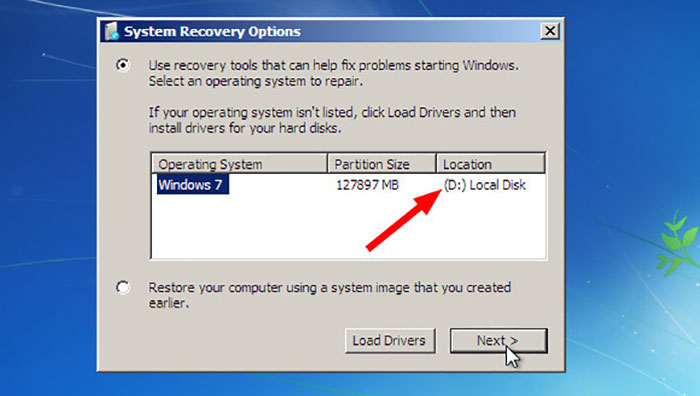
در صفحهي بعدي گزينه Command Prompt را انتخاب کنيد
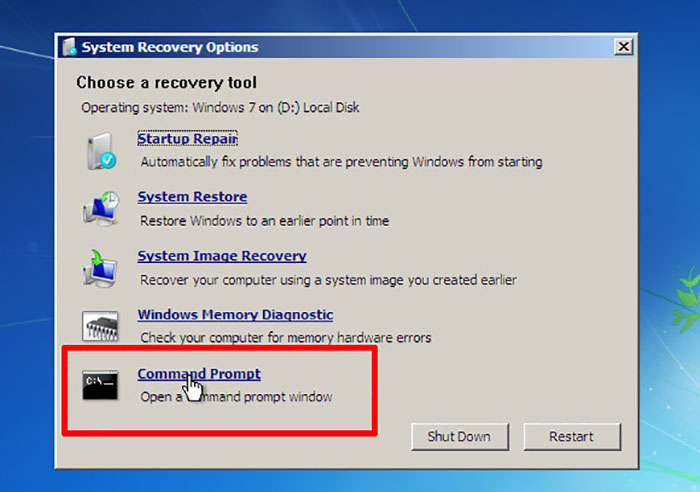
وقتي صفحه Command Prompt باز شد، دستورهاي زير را عينا تايپ کنيد و بعد از هر دستور حتما دکمه Enter را بزنيد. در دستور زير بهجاي حرف «x:» نام درايوي که ويندوز را روي آن نصب کردهايد وارد کنيد، بهطور مثال «c:» يا «d:»:
:x
cd windows\system32
ren utilman.exe utilhold.exe
copy cmd.exe utilman.exe
exit
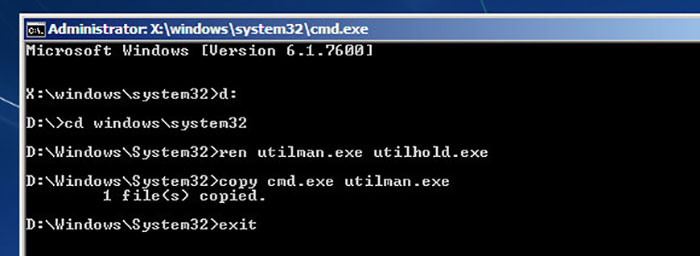
سيدي يا فلشي که System Repair Disc را روي آن نصب کردهايد، از کامپيوتر خارج و سيستم را رياستارت کنيد.
بعد از راهاندازي دوباره کامپيوتر، صفحه log-on ظاهر ميشود که در قسمت پايين و سمت چپ تصوير، آي دسترسي به Command Prompt قرار دارد،؛ روي آن کليک کنيد. با اين کار مجددا وارد صفحه Command Prompt ميشويد.
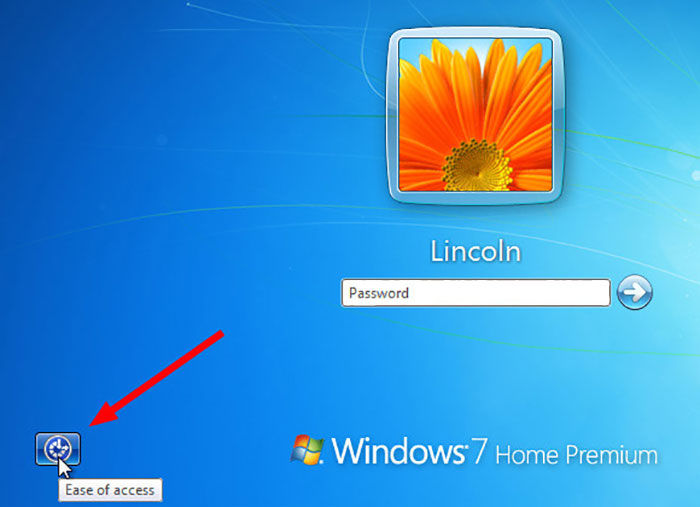
اين بار دستور زير را تايپ کنيد:
net user username newpassword
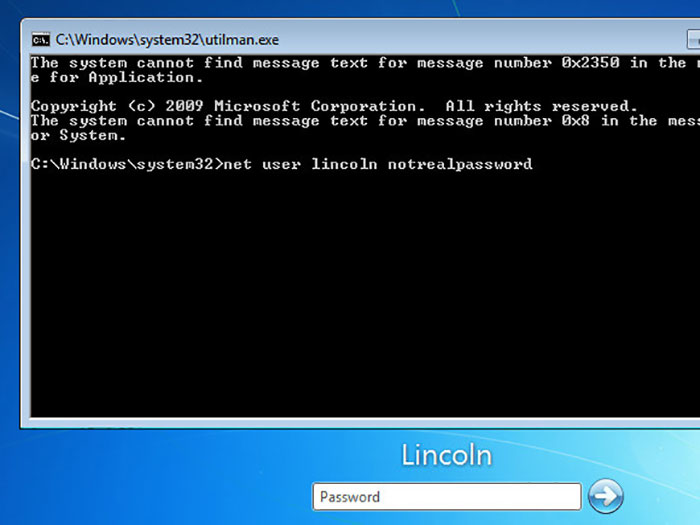
بهجاي کلمهي «username»، نام کاربري مدنظرتان را وارد کنيد. اين نام در صفحهي log-on و در زير عکس آواتار بهراحتي قابل خواندن است. سپس بهجاي کلمهي «newpassword»، رمز عبور جديد را وارد کنيد. بعد از فشردن دکمه Enter، صفحه Command Prompt را ببنديد و با رمز عبور جديد وارد ويندوز شويد.
روش دوم:
1.سيستم را از طريق همان صفحه لاگين ريستارت کنيد.
اين ريستارت کردن متفاوت تر از ريستارت کردن عاديست.در هنگام بوت و بالا آمدن ويندوز روي آيکن پاور کليک کنيد، کليد shift را پايين نگه داشته و روي ريستارت کليک کنيد در اين حالت سيستم بعد از يکي دو بار ريستارت شدن در حالت safe mode بالا مي آيد.
2.گزينه ريستارت را انتخاب کنيد يک بار ديگر سيستم ريستارت مي شود. صفحه اي برايتان ظاهر مي شود که از شما مي خواهد يک گزينه را انتخاب کنيد روي Troubleshoot کليک کنيد و سپس گزينه advanced option و بعد startup setting را انتخاب کنيد.روي restart کليک کنيد تا سيستم با صفحه نمايشي جديد (اجرا در حالت safe mode) راه اندازي شود.
3.بعد از ريستارت شدن سيستم در مرحله دوم کليد f4 يا 4 را فشار دهيد (اين کليدها در سيستم هاي مختلف مي تواند متفاوت باشد) تا وارد حالت safe mode شويد.
4.در safe mode شما به عنوان کاربر مدير شناخته مي شويد که بدون رمز است و شما به راحتي مي توانيد وارد سيستم شويد.وارد control panel شده users account را انتخاب کنيد روي کاربر موردنظر کليک کرده و با انتخاب گزينه change password پسورد سيستم خود را تغيير دهيد.
5.بعد از انجام مراحل فوق سيستم تان را ريستارت کرده و اجازه دهيد در حالت عادي بالا بيايد حال با پسورد جديد مي توانيد وارد حساب کاربري خود شويد.
روش سوم:(ويندوز10)
ابتدا اجازه دهيد با کمک اکانت مايکروسافت ريست کردن پسورد را انجام دهيم. شما وارد صفحه مخصوص وارد کردن مشخصات حساب کاربري خودتان هستيد اما پسوردتان را به ياد نميآوريد. روي لينک "I forgot my password" کليک کنيد.

در صفحه بازيابي اکانت خودتان کد کپچا که نمايش داده ميشود را وارد کنيد

در صفحه تاييد هويت ميتوانيد نوع دريافت کد امنيتي که از مايکروسافت برايتان ارسال ميشود را انتخاب کنيد. بعد از انتخاب روش ارسال کد روي کليد "ارسال کد" کليک کنيد.

ايميل خودتان يا مسيج هايتان را بررسي کنيد و سپس کد ارسال شده را در کادر مخصوص نمايش داده شده وارد کنيد.
در صفحه ريست پسورد در کادري که نمايش داده ميشود پسورد جديد خودتان را تايپ کنيد و روي Next کليک کنيد.

صفحه بعدي به شما ميگويد که پسوردتان ريست شده و بايد روي Next کليک کنيد.
به صفحه مخصوص لاگين کردن ميرسيد و بايد پسورد جديد خودتان را در اين بخش تايپ کنيد.

درباره این سایت